明智的重複查找器評論:查找和刪除類似圖像
已發表: 2021-08-17在此 Wise Duplicate Finder 評論中,我們分享了您在選擇此重複清理軟件之前應了解的所有細節。
每台 PC 的存儲空間有限,會被時間佔用。 無論您的設備的存儲容量如何,您都可能面臨存儲空間不足的問題。 此錯誤令人沮喪,因為要刪除它,您需要花費數小時對文件進行排序並刪除不需要的文件。 如果您的 PC 存儲沒有整理好,時間可以延長。
在後期組織 PC 可能會很困難,但如果您傾向於從一開始就遵循它,那麼您可以輕鬆過濾不需要的項目和殘留文件。 如果您不是可以組織文件的人,那麼您將不得不使用最好的重複照片清理軟件。 這些軟件旨在掃描並找出佔用系統空間的重複或無用文件。
Wise Duplicate Cleaner 是最好的重複照片查找軟件之一,在本次評測中,我們在不同部分分享了所有信息。 您可以輕鬆閱讀並決定該軟件是否值得使用。 從介紹開始,我們簡要介紹了該軟件及其工作原理。
什麼是明智的重複查找器?
Wise Duplicate Finder 是一個很棒的工具,可以幫助您查找和刪除重複文件。 該軟件掃描整個系統存儲,然後將文件與其名稱、文件大小和內容進行比較。 與手動方法相比,該軟件花費的時間很少,您必須花費數小時查找文件然後刪除它們。 在這裡,您只需開始掃描,然後從結果中刪除文件。
現在您已經了解了該軟件的工作原理。 讓我們從 Wise Duplicate Finder 的評測開始,看看該軟件是否值得使用。
明智的重複查找器評論 2021:完整指南
在第一部分中,我們提到了 Wise Duplicate Finder 功能,這些功能使掃描和刪除過程變得容易。 繼續閱讀以了解更多關於它們的信息。
明智的重複查找器功能
如果沒有有用的功能,您可能很難找到您正在尋找的確切重複文件。 因此,這裡是 Wise Duplicate Finder 的功能,可以幫助您。
1. 掃描每個文件
Wise Duplicate Finder 掃描每個文件,包括音頻、視頻、文檔、APK 等。 與專門尋找一個文件擴展名的其他軟件不同。 在這裡,您可以檢查每個文件,然後輕鬆刪除它們。
2.掃描空文件
PC 上有數千個文件夾,您一定也見過一些空文件夾。 Wise Duplicate Finder 會掃描這些空文件夾並將其刪除,這樣您就可以擁有一個井井有條的 PC。
3.自動/手動文件刪除
在結果部分,您會得到很多重複文件,您需要從中選擇要刪除的文件。 該軟件提供了選擇手動還是自動刪除文件的自由。 在手動方法中,您需要手動選擇要刪除的文件。 而在自動方法中,軟件通過掃描某些標準來選擇文件,您只需單擊軟件上的刪除按鈕。
4.文件備份
對於最壞的情況,該軟件會將文件存儲為備份,因為有時您希望恢復已刪除的文件。 使用 Wise Duplicate Finder,您可以輕鬆恢復已刪除的文件並再次訪問它們以確保安全。
這些是 Wise Duplicate Finder 的一些功能,使文件刪除變得容易。 除此之外,該軟件也有一些優點和缺點。 在下一節中,我們分享了 Wise Duplicate Finder 的優缺點。 您可以檢查並決定進一步了解 Wise Duplicate Finder 審查。
另請閱讀:如何刪除不同文件格式的重複照片
明智的重複查找器的優點和缺點
在使用該軟件之前,您需要了解該軟件的一些優點和缺點。
優點
- 這是一個非常易於使用的軟件,任何人都可以輕鬆適應
- 與手動方法相比,該軟件輕鬆掃描文件,無需花費時間
- 您可以輕鬆過濾掃描選項並找到確切的文件
- 它可以讓您在被刪除後恢復文件
缺點

- 掃描完成後您不會收到任何通知
- 該軟件不允許您保存掃描結果
每個軟件都有一些可能影響工作的缺點,但這完全取決於你是否可以考慮到積極因素而做出一些妥協。 通過查看利弊,您必須做出決定。 如果您仍想了解有關 Wise Duplicate Finder 的更多信息,請繼續閱讀,因為在下一節中我們已經分享了從系統中刪除重複項必須遵循的步驟。
另請閱讀:如何刪除 Windows 10 計算機上的重複照片
如何使用 Wise Duplicate Finder 軟件?
需要遵循的過程非常重要,因為每增加一個步驟,您都需要投入更多時間。 除了時間之外,您甚至還必須獲得使用它的適當知識。 因此,讓我們檢查一下使用 Wise Duplicate Finder 刪除重複項所需的內容。
- 安裝並點擊圖標打開軟件
- 在主屏幕上,您將獲得一個選擇位置的選項。 您可以選擇文件夾或驅動器進行掃描
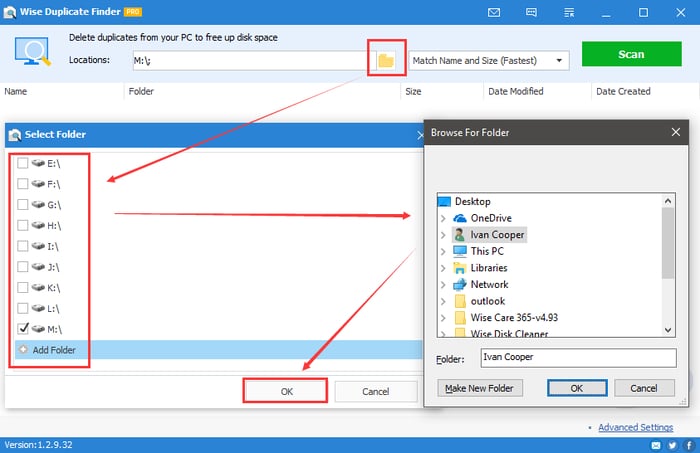
- 選擇路徑後,您需要選擇掃描方法。 方法列表包括匹配名稱和大小、部分匹配、完全匹配和0 字節文件
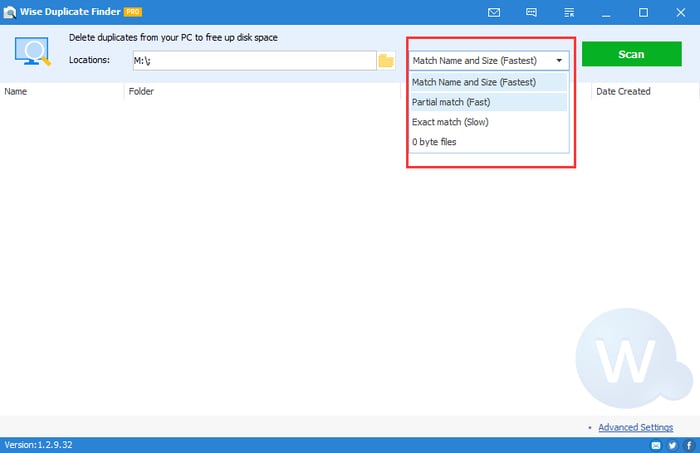
- 現在,如果您想查找專用文件,您只需選擇“高級設置”即可。 在這裡您可以選擇文件擴展名、大小和位置
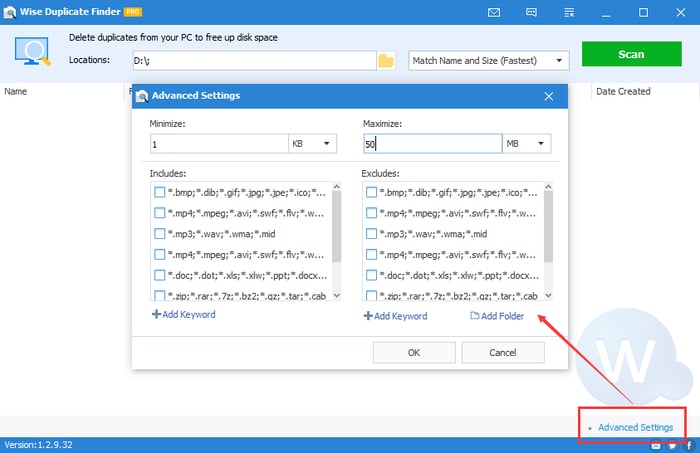
- 選擇後單擊“掃描”按鈕並等待結果顯示
- 結果顯示在屏幕上後,您可以一一選擇,也可以分配軟件進行選擇。 選擇後單擊“刪除選定項”。
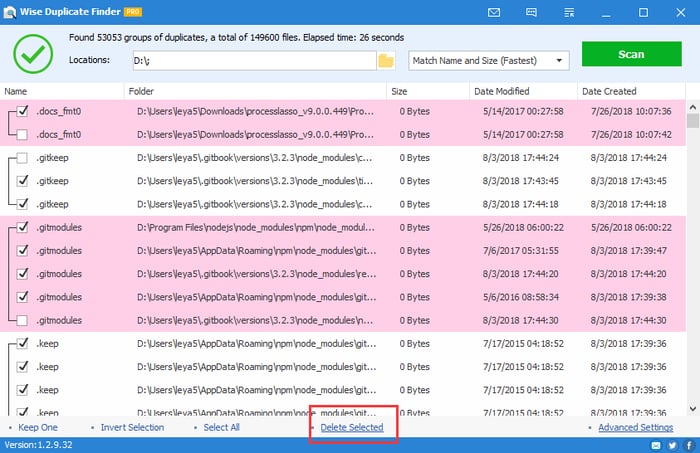
這就是使用 Wise Duplicate Finder 掃描和刪除重複文件的簡單方法。 使用此軟件,您不需要任何有關這些軟件的先驗知識,因為它非常簡單。 除此之外,如果您錯誤地刪除了文件,那麼您可以簡單地轉到回收站,然後從備份中恢復它們。
如果您在使用此軟件進行掃描時發現任何問題,那麼它會提供一個單獨的反饋部分,您可以在其中提出您希望在軟件中更改的投訴和反饋。 據我說,這是一個很好的跡象,因為該軟件正在尋求改進並獲得真實的反饋。
到目前為止,在這個 Wise Duplicate Finder 評論中,我們已經涵蓋了您可以考慮的大部分方面。 如果您到目前為止還喜歡該軟件,那麼我們距離檢查該軟件是否能在您的系統上正常運行僅一步之遙。 在下一節中,我們分享了系統要求。 如果您的 PC 具有符合要求的硬件或軟件,那麼您可以使用它。
Wise Duplicate Finder 的系統要求
與其他大型且佔用空間的軟件不同,Wise Duplicate Finder 是一個小而快的程序,需要非常少的空間和內存進行處理。 該軟件可以在 Windows XP 之後推出的所有 Windows 操作系統上輕鬆運行。 它支持 32 位和 64 位版本。
另請閱讀:如何找到最佳的重複圖像清潔器 [專家指南]
結束:明智的重複查找器評論 2021
這就是對 Wise Duplicate Finder 的評論的全部內容。 我們希望我們已經提供了所有必要的信息來幫助您。 如果我們錯過了什麼。 請告訴我們,我們會將它們添加到評論中。 在我們看來,這個重複查找器很棒。 您如何看待 Wise Duplicate Finder,將其寫在評論部分。
